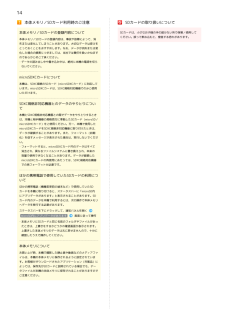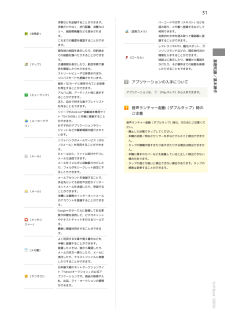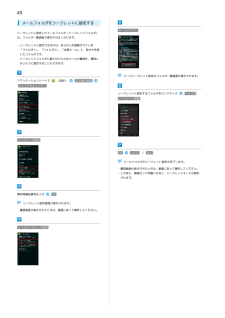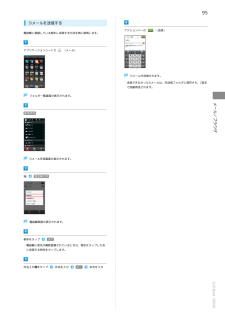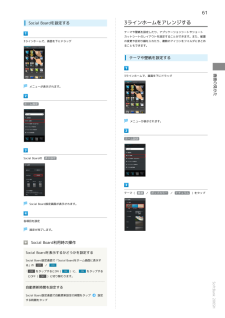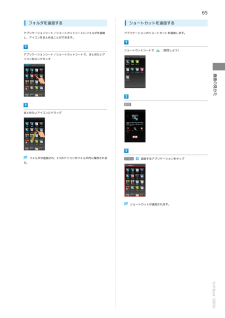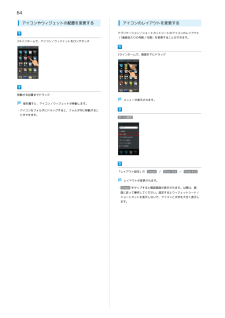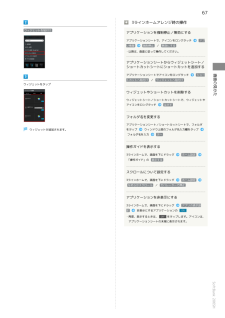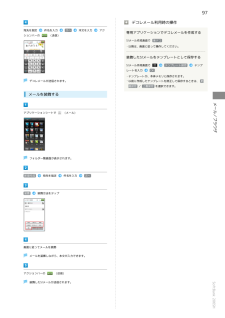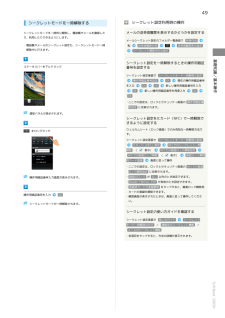Q&A
取扱説明書・マニュアル (文書検索対応分のみ)
"フォルダ"1 件の検索結果
"フォルダ"220 - 230 件目を表示
全般
質問者が納得206SHの取扱説明書のP190に
PCとの接続方法が掲載されていました。
オプション品の専用USBケーブルで接続が必要と掲載がございました。
また、下記の取扱説明書を参考にしてみてください。
http://help.mb.softbank.jp/206sh/pdf/206sh_userguide.pdf#__utma=184678699.227984719.1401195933.1401195933.1401195933.1&__utmb=184678699.12.9.1401196082327...
4202日前view61
14本体メモリ/SDカード利用時のご注意本体メモリ/SDカードの登録内容について本体メモリ/SDカードの登録内容は、事故や故障によって、消失または変化してしまうことがあります。大切なデータは控えをとっておくことをおすすめします。なお、データが消失または変化した場合の損害につきましては、当社では責任を負いかねますのであらかじめご了承ください。・データの読み出し中や書き込み中は、絶対に本機の電源を切らないでください。microSDXCカードについて本機は、SDXC規格のSDカード(microSDXCカード)に対応しています。microSDXCカードは、SDXC規格対応機器でのみご使用いただけます。SDXC規格非対応機器とのデータのやりとりについて本機とSDXC規格非対応機器との間でデータをやりとりするときは、本機と相手機器の規格両方に準拠したSDカード(microSD/microSDHCカード)をご使用ください。万一、本機で使用したmicroSDXCカードをSDXC規格非対応機器に取り付けたときは、データが破損することがあります。また、フォーマット(初期化)を促すメッセージが表示された場合は、実行しないでください...
31歩数などを記録することができます。バーコードや文字(テキスト)などを歩数だけでなく、歩行距離、消費カロ(歩数計)リー、脂肪燃焼量なども表示されま読み取り、メモ帳へ登録するなどして(読取カメラ)利用できます。す。名刺内の文字を読み取って電話帳に登これまでの履歴を確認することができ録することができます。ます。レストランやATM、観光スポット、ガ現在地の地図を表示したり、目的地まソリンスタンドなどの、現在地付近のでの経路を調べたりすることができま(ローカル)情報を入手することができます。地図上に表示したり、情報から電話を交通情報を表示したり、航空写真で景かけたり、その場所までの経路を検索色を確認したりもできます。(マップ)したりすることもできます。ストリートビューや立体表示のほか、コンパスモードも搭載されています。端末/SDカードに保存されている音楽アプリケーションの入手についてを再生することができます。(ミュージック)アルバム別、アーティスト別に表示すアプリケーションは、(Playストア)から入手できます。基礎知識/基本操作す。ることができます。また、自分で好きな曲でプレイリストを作ることもできます。シャープ...
48メールフォルダをシークレットに設定するシークレットに設定したメールフォルダ(シークレットフォルダ)メールアプリへは、フォルダ一覧画面で表示されなくなります。・シークレットに設定できるのは、あらかじめ登録されている「フォルダ1」、「フォルダ2」、「迷惑メール」と、自分で作成したフォルダです。・シークレットフォルダに振り分けられるメールの着信を、通知しないように設定することもできます。メールシークレット設定のフォルダ一覧画面が表示されます。アプリケーションシートで(設定)その他の設定ロックとセキュリティシークレットに設定するフォルダをロングタッチフォルダシークレット登録シークレット設定OKいいえ / はいメールフォルダのシークレット設定が完了します。・確認画面が表示されたときは、画面に従って操作してください。・このあと、画面ロック状態になると、シークレットモードが設定されます。操作用暗証番号を入力OKシークレット設定画面が表示されます。・確認画面が表示されたときは、画面に従って操作してください。メールシークレット設定
95S!メールを送信する電話帳に登録している相手に送信する方法を例に説明します。アプリケーションシートでアクションバーの(送信)(メール)S!メールが送信されます。・送信できなかったS!メールは、未送信フォルダに保存され、2回まで自動再送されます。フォルダ一覧画面が表示されます。メール/ブラウザ新規作成S!メール作成画面が表示されます。電話帳引用電話帳画面が表示されます。相手をタップ決定・電話帳に宛先が複数登録されているときは、相手をタップしたあと送信する宛先をタップします。件名入力欄をタップ件名を入力次へ本文を入力SoftBank 206SH
613ラインホームをアレンジするSocial Boardを設定するテーマや壁紙を設定したり、アプリケーションシートやショートカットシートのレイアウトを設定することができます。また、配置の変更や区切り線を入れたり、複数のアイコンをフォルダにまとめ3ラインホームで、画面を下にドラッグることもできます。テーマや壁紙を設定するメニューが表示されます。画面の見かた3ラインホームで、画面を下にドラッグホーム設定メニューが表示されます。ホーム設定Social Boardの 表示設定テーマ( 標準 / ポップカラー / ナチュラル )をタップSocial Board設定画面が表示されます。各項目を設定設定が完了します。Social Board利用時の操作Social Boardを表示するかどうかを設定するSocial Board設定画面で「Social Boardをホーム画面に表示する」の・/をタップするとON(とOFF()に、をタップする)に切り替わります。Social Board設定画面で自動更新設定の時間をタップする時間をタップ設定SoftBank 206SH自動更新時間を設定する
65フォルダを追加するアプリケーションシート/ショートカットシートにフォルダを追加ショートカットを追加するアプリケーションのショートカットを追加します。し、アイコンをまとめることができます。ショートカットシートで(設定しよう)アプリケーションシート/ショートカットシートで、まとめたいアイコンをロングタッチ画面の見かた設定まとめたいアイコンにドラッグフォルダが追加され、2つのアイコンがフォルダ内に保存されまアプリ追加するアプリケーションをタップす。ショートカットが追加されます。SoftBank 206SH
64アイコンやウィジェットの配置を変更するアイコンのレイアウトを変更するアプリケーション/ショートカットシートのアイコンのレイアウト3ラインホームで、アイコン/ウィジェットをロングタッチ(1画面あたりの列数/行数)を変更することができます。3ラインホームで、画面を下にドラッグ移動する位置までドラッグ指を離すと、アイコン/ウィジェットが移動します。メニューが表示されます。・アイコンをフォルダにドラッグすると、フォルダ内に移動することができます。ホーム設定「レイアウト設定」の Simple / 3line 3×4 / 3line 4×5レイアウトが変更されます。・ Simple をタップすると確認画面が表示されます。以降は、画面に従って操作してください。設定するとウィジェットシート/ショートカットを表示しないで、アイコンと文字を大きく表示します。
673ラインホームアレンジ時の操作ウィジェットを貼付けアプリケーションを強制停止/無効にするアプリケーションシートで、アイコンをロングタッチリ情報アプ強制停止 / 無効にする・以降は、画面に従って操作してください。アプリケーションシートからウィジェットシート/ショートカットシートにショートカットを追加するショートカットへ貼付け / ウィジェットへ貼付けウィジェットをタップウィジェットやショートカットを削除する画面の見かたアプリケーションシートでアイコンをロングタッチウィジェットシート/ショートカットシートで、ウィジェットやはがすアイコンをロングタッチフォルダ名を変更するアプリケーションシート/ショートカットシートで、フォルダウィジェットが追加されます。をタップウィンドウ上部のフォルダ名入力欄をタップフォルダ名を入力次へ操作ガイドを表示する3ラインホームで、画面を下にドラッグホーム設定「操作ガイド」の 表示するスクロールについて設定する3ラインホームで、画面を下にドラッグホーム設定なめらかスクロール / セパレーターで停止アプリケーションを非表示にする3ラインホームで、画面を下にドラッグ定アプリの表示設非表示に...
97デコレメール利用時の操作宛先を指定件名を入力次へ本文を入力(送信)ションバーのアク専用アプリケーションでデコレメールを作成するS!メール作成画面で 楽デコ・以降は、画面に従って操作してください。装飾したS!メールをテンプレートとして保存するS!メール作成画面でレート名入力テンプレート保存テンプOK・テンプレートが、本体メモリに保存されます。・以前に作成したテンプレートを修正して保存するときは、 新デコレメールが送信されます。規保存 / 上書保存 を選択できます。メールを装飾するメール/ブラウザアプリケーションシートで(メール)フォルダ一覧画面が表示されます。新規作成装飾宛先を指定件名を入力次へ装飾方法をタップ画面に従ってメールを装飾メールを装飾しながら、本文が入力できます。アクションバーの(送信)SoftBank 206SH装飾したS!メールが送信されます。
49シークレット設定利用時の操作シークレットモードを一時解除するシークレットモードを一時的に解除し、電話帳やメールを確認したり、利用したりできるようにします。メールの送受信履歴を表示するかどうかを設定するメールシークレット設定のフォルダ一覧画面で 新規作成・電話帳やメールのシークレット設定も、シークレットモード一時送受信履歴引用解除中に行えます。送受信履歴表示設定シークレット解除中のみ表示シークレット設定を一時解除するときの操作用暗証番号を設定するシークレット設定画面で シークレットモード一時解除の設定操作用暗証番号設定を入力OKOKOKOK現在の操作用暗証番号新しい操作用暗証番号を入力新しい操作用暗証番号を再度入力OK基礎知識/基本操作ステータスバーを下にドラッグOK・ここでの設定は、ロックとセキュリティ画面の 操作用暗証番号設定 に反映されます。通知パネルが表示されます。シークレット設定をICカード(NFC)で一時解除できるように設定するウェルカムシート(ロック画面)でのみ有効な一時解除方法でをロングタッチす。シークレット設定画面で シークレットモード一時解除の設定ICカード(NFC)設定解除 (表示)N...
- 1